有时为了方便工作在WPS中会经常隐藏和显示幻灯片以此来达到目的,隐藏的幻灯片和其他幻灯片一样都存在文件中,唯一不同的就是隐藏的幻灯片在幻灯放映时不显示;但在“普通视图”和“幻灯片浏览视图”中都可看到,而且在“普通视图”下依然可以对隐藏的幻灯片进行添加、编辑、删除等操作,且隐藏的幻灯片还可以被打印出来相当方便,下面为大家详细的介绍下WPS演示中如何实现隐藏幻灯片和打印隐藏的幻灯片,有此需求的朋友可以借此机会学习下哦,希望本教程对大家有所帮助。
一、如何隐藏幻灯片
在“普通视图”或“幻灯片浏览视图”下选定需要隐藏的幻灯片,然后点击鼠标右键,在弹出的快捷菜单上选择“隐藏幻灯片”即可隐藏幻灯片。隐藏的幻灯片在旁边的幻灯片编号上会出现隐藏幻灯片图标 ,菜单上的“隐藏幻灯片”菜单项也会显示为选中状态。图1所示的是含有“隐藏幻灯片”菜单项的右键快捷菜单和编号为4、5的隐藏幻灯片。
,菜单上的“隐藏幻灯片”菜单项也会显示为选中状态。图1所示的是含有“隐藏幻灯片”菜单项的右键快捷菜单和编号为4、5的隐藏幻灯片。

图1
隐藏幻灯片另一种方法是:在选中要隐藏的幻灯片后,点击菜单栏上的“幻灯片放映→隐藏幻灯片”。见图2:
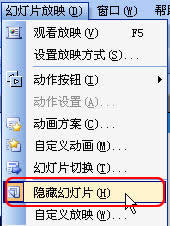
图2
隐藏的幻灯片如果不想使其隐藏,可先选中不想隐藏的幻灯片,然后单击上面所示的右键快捷菜单或菜单栏上的“隐藏幻灯片”菜单项,使其变为没被选中的状态。
二、隐藏幻灯片的打印
在幻灯片放映的过程中,我们可能需要隐藏部分幻灯片使其不被观众看到,但是在打印所有的幻灯片时我们也需要打印出隐藏的这部分幻灯片,那么我们是不是可以打印出隐藏的幻灯片呢?答案是:当然可以。
方法有二:
其一,选择菜单栏上的“工具→选项”,在弹出的“选项”对话框上点击“打印”选项卡,然后点选其中的“打印隐藏幻灯片”,再点击对话框中的“确定”按钮。见图3:
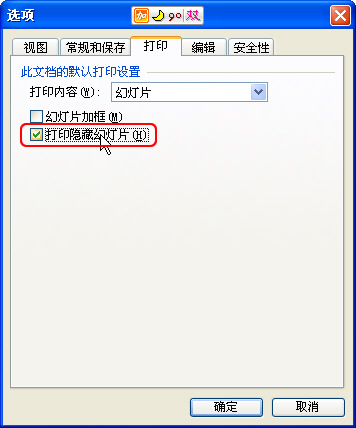
图3
其二,选择菜单栏上的“文件→打印”或单击“常规”工具栏上的打印图标,也可用快捷键“Ctrl+P”。在弹出的“打印”对话框上,点选对话框右下角部分的“打印隐藏幻灯片”。见图4:
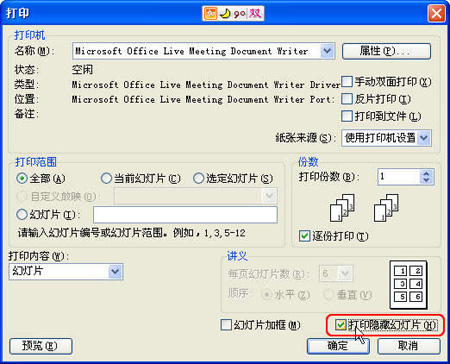
图4
 office办公软件入门基础教程
office办公软件入门基础教程
